-

-
การลงทะเบียน 12VPN / การสมัคร / การตั้งค่า
ในบทความข้างต้น เราได้อธิบายขั้นตอนการสมัคร 12VPN
หากคุณยังไม่ได้สมัคร โปรดสมัครจากเว็บไซด์ด้านล่าง
เราได้เตรียมคูปองส่วนลดพิเศษ 30% สำหรับเว็บไซต์นี้เท่านั้น
กรุณากรอก Promo code ตอนชำระเงิน「thebestvpn」
ในบทความนี้เราจะอธิบายเกี่ยวกับ
- วิธีดาวน์โหลดและใช้งานแอป 12VPN บนอุปกรณ์ Android
มันใช้งานง่ายมาก
Contents
【Android】ขั้นตอนการดาวน์โหลดและวิธีตั้งค่าแอป 12VPN
ขั้นตอน 1.ดาวน์โหลดและติดตั้งแอปบนอุปกรณ์ Android
12VPN สามารถใช้ได้กับหลายแอป เช่น ต่อไปนี้ในอุปกรณ์ Android
- v2rayNG (ฟรี) (แนะนำให้ใช้ในประเทศจีน)
- Wireguard (ฟรี) (แนะนำให้ใช้นอกประเทศจีน)
ในหน้านี้ เราจะอธิบายวิธีตั้งค่าและใช้งาน v2rayNG และ Wireguard
ดาวน์โหลดแอปได้จาก Google Play
ขั้นตอน 2.สแกน QR Code ด้วยแอป
ในการโหลดเซิร์ฟเวอร์ลงในแอป คุณต้องลงชื่อเข้าใช้บัญชีของคุณจากเว็บไซด์และสแกน QR Code ที่แสดงด้วยแต่ละแอป
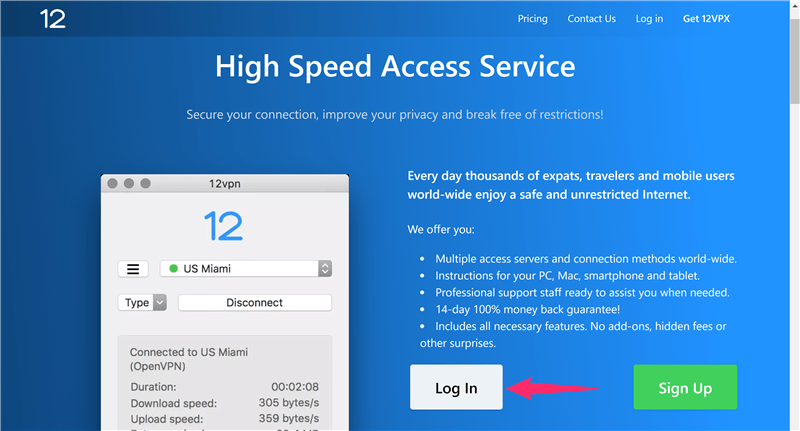
ขั้นแรก ไปที่
12VPN Official website
(สมัครจากในประเทศจีน) แล้วคลิก「Log In」
เข้าเว็บไซต์
12VPN Official website
(สมัครจากนอกประเทศจีน)
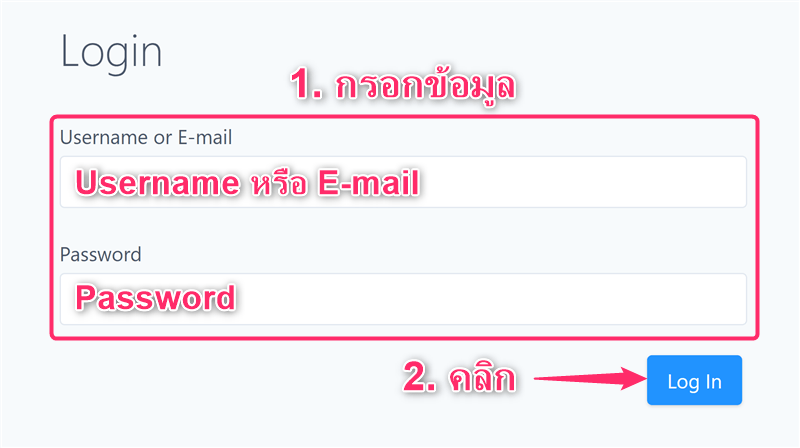
- ป้อน「Username」หรือ「Email」และ「Password」
- คลิก「Log In」
ลงชื่อเข้าใช้บัญชีของคุณ
※ Password คือรหัสผ่านที่กำหนดไว้ตอนสมัคร
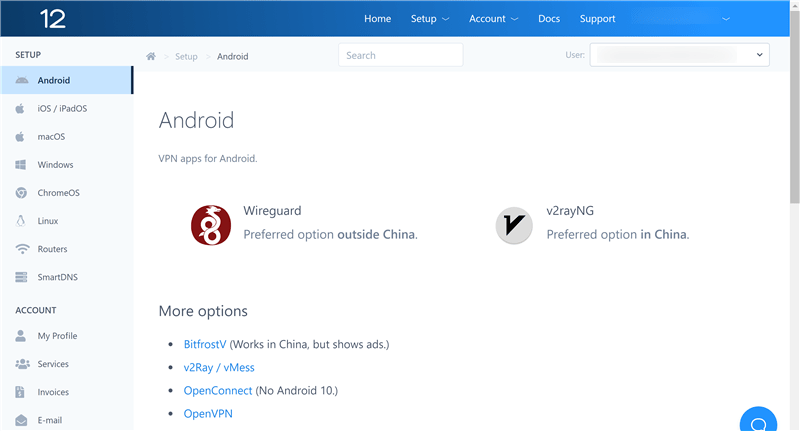
หลังจากลงชื่อเข้าใช้บัญชีของคุณ แล้วคลิก「Android」 "" ในแถบด้านข้าง เลือกแอปที่คุณต้องการใช้และแสดง QR Code
หากต้องการเชื่อมต่อกับเซิร์ฟเวอร์ไทย ให้เพิ่มเซิร์ฟเวอร์「TH Bangkok」
คุณสามารถเพิ่มเซิร์ฟเวอร์ที่คุณต้องการได้ ขั้นตอนต่อไปนี้
- เข้า「Account」
- คลิก「Servers」
- คลิก「Add servers」
เข้าเว็บไซต์
12VPN Official website
(สมัครจากในประเทศจีน)
12VPN Official website
(สมัครจากนอกประเทศจีน)
【Android】วิธีใช้แอป 12VPN
จากนี้เราจะอธิบายวิธีใช้งานของแต่ละแอปพลิเคชัน
วิธีตั้งค่าและใช้งาน v2rayNG
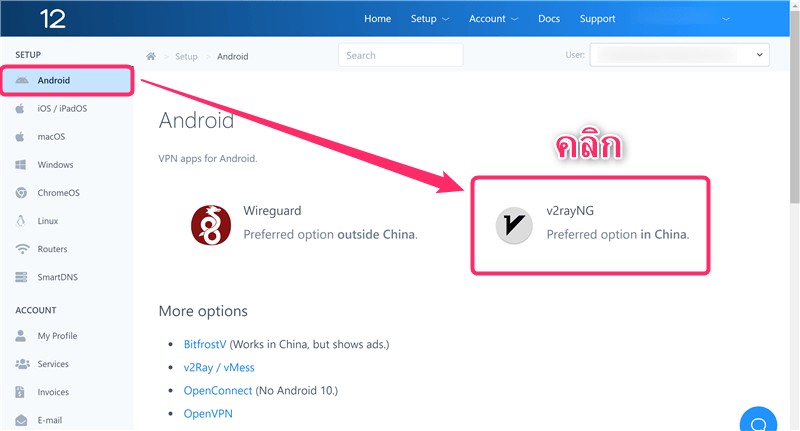
หลังจากลงชื่อเข้าใช้บัญชีของคุณแล้ว ให้คลิก「Android」ในแถบด้านข้าง จากนั้นคลิก「v2rayNG」
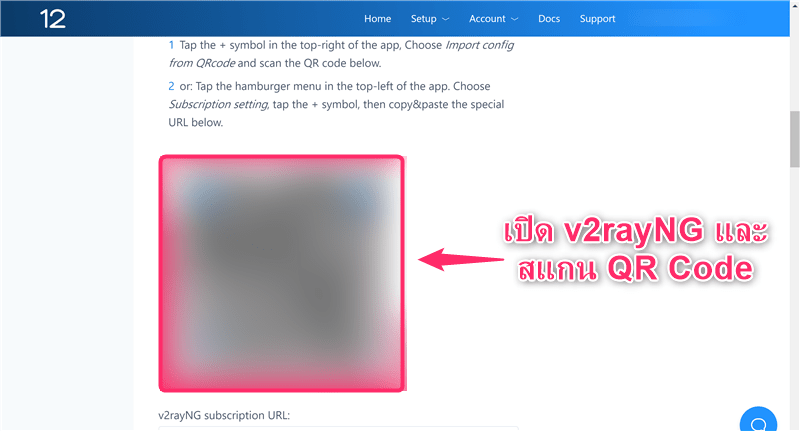
QR Code จะปรากฏขึ้น เริ่มสแกน v2rayNG
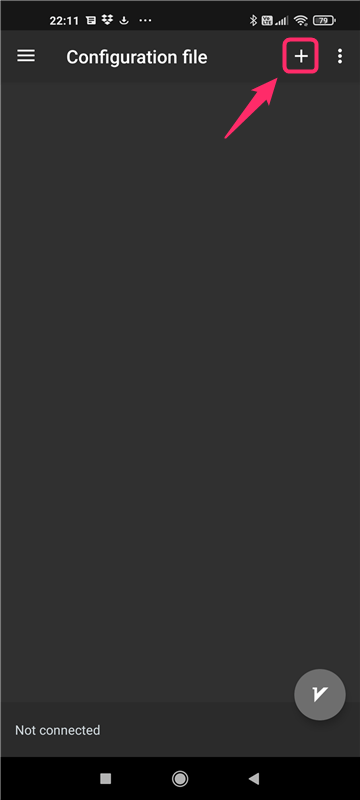
คลิก「+」ที่ด้านบนขวาของหน้าจอ
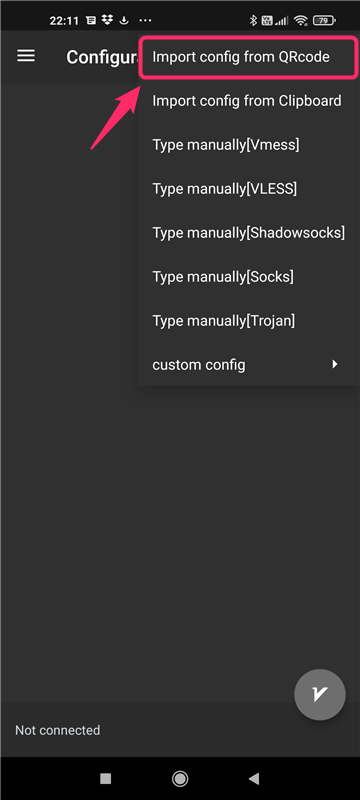
คลิก「Import config from QRcode」
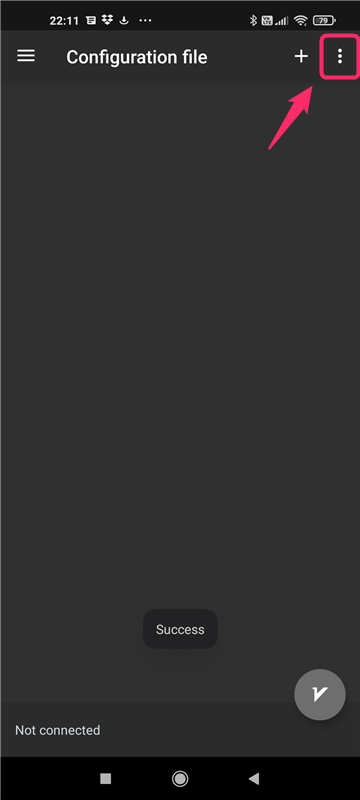
คลิก「ขณะใช้แอป」หรือ「เฉพาะครั้งนี้」แล้วสแกน QR Code
จากนั้นให้คลิก「︙」ที่ด้านบนขวาของหน้าจอ
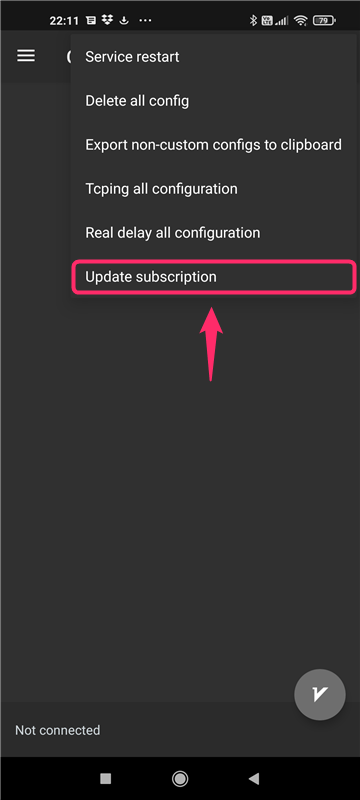
คลิก「Update subscription」
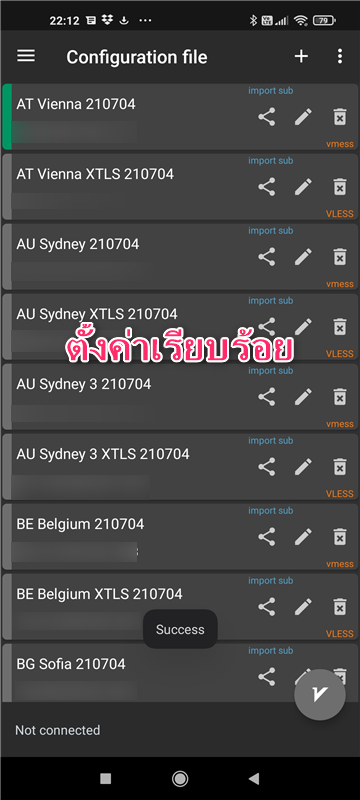
เมื่อโหลดเซิร์ฟเวอร์ด้วยวิธีนี้ การตั้งค่าจะเสร็จสมบูรณ์
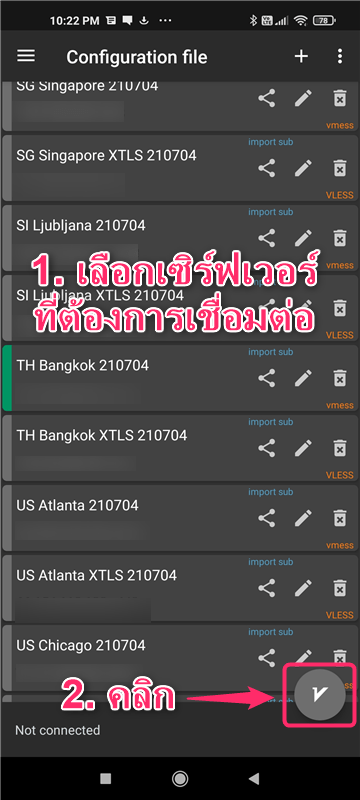
- เลือก「เซิร์ฟเวอร์」ที่ต้องการเชื่อมต่อ
- คลิก「ไอคอน」
ความเร็วในการสื่อสารและบริการที่สามารถเข้าถึงได้จะแตกต่างกันไปตามสถานะความแออัดของเซิร์ฟเวอร์ที่เชื่อมต่อ ดังนั้นให้ลองเปลี่ยนเซิร์ฟเวอร์ตามสถานะ
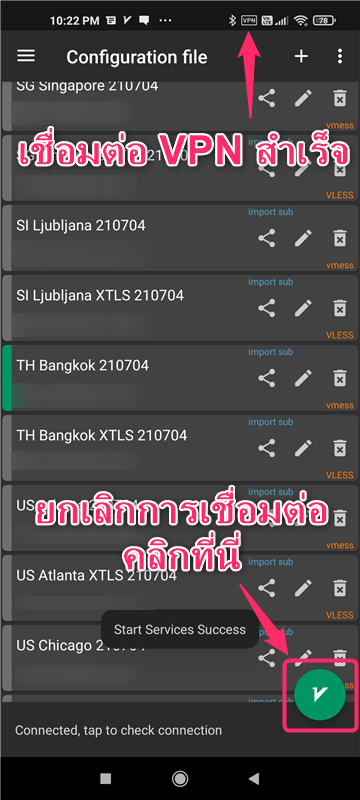
จากนั้นคลิก「ตกลง」
หาก VPN ขนาดเล็กแสดงขึ้นที่มุมขวาบนของหน้าจอ แสดงว่าการเชื่อมต่อสำเร็จ
คุณสามารถยกเลิกการเชื่อมต่อโดยคลิกที่ไอคอนอีกครั้ง
วิธีตั้งค่าและใช้งาน Wireguard
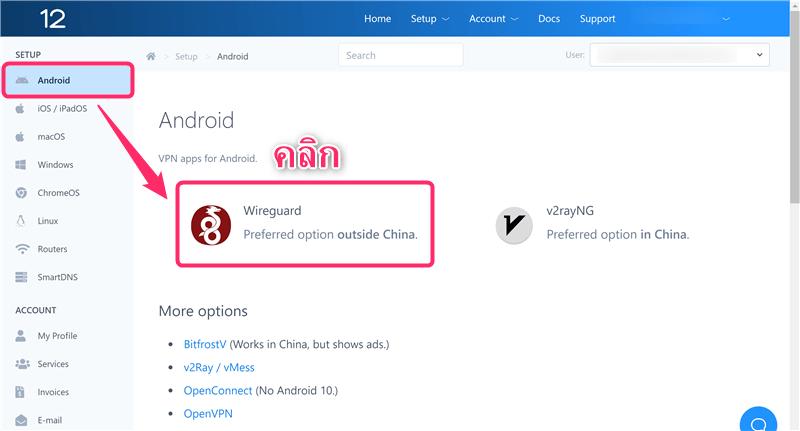 หลังจากลงชื่อเข้าใช้บัญชีของคุณแล้ว ให้คลิก「 Android」ในแถบด้านข้าง จากนั้นคลิก「 Wireguard」
หลังจากลงชื่อเข้าใช้บัญชีของคุณแล้ว ให้คลิก「 Android」ในแถบด้านข้าง จากนั้นคลิก「 Wireguard」
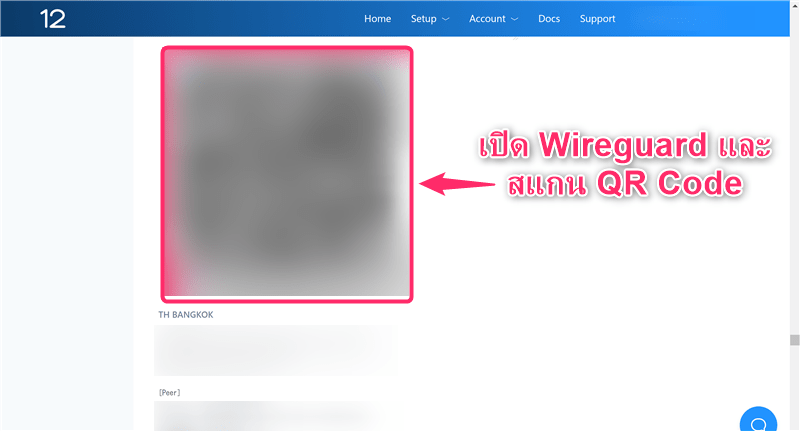
QR Code จะปรากฏขึ้น เริ่มสแกน WireGuard
คราวนี้เราจะเลือกเซิร์ฟเวอร์「TH BANGKOK」
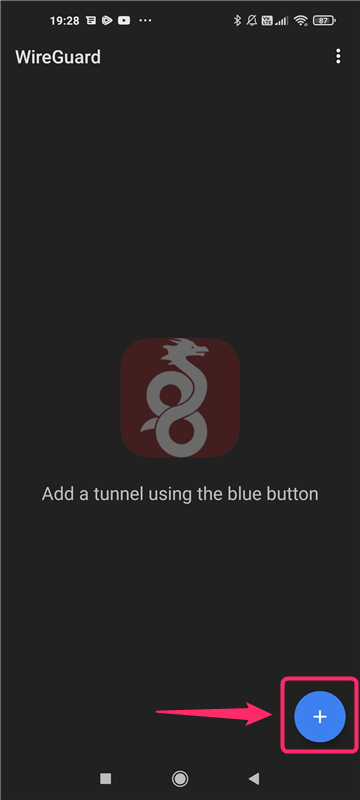
คลิก「+」
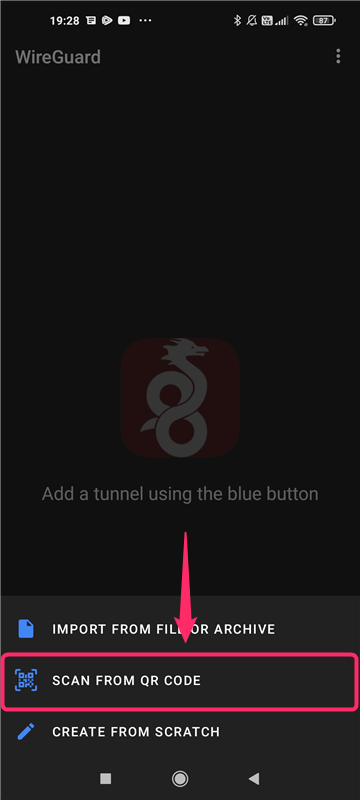
คลิก「SCAN FROM QR CODE」
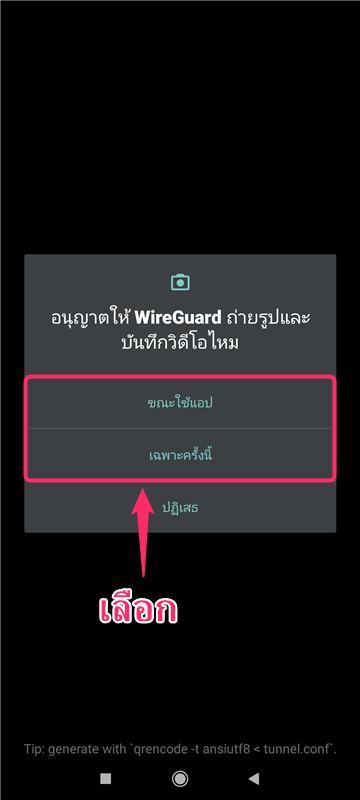
คลิก「ขณะใช้แอป」หรือ「เฉพาะครั้งนี้」แล้วสแกน QR Code
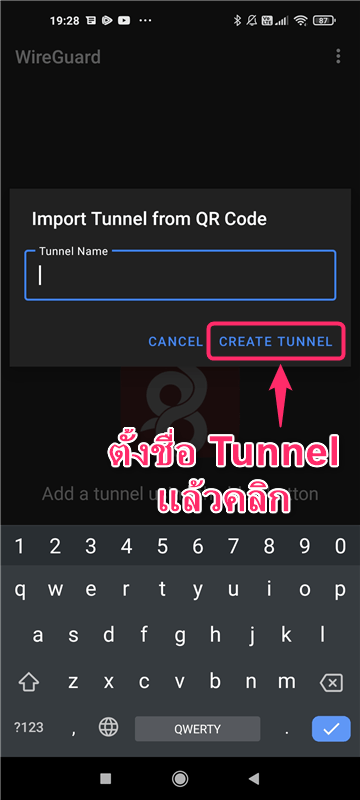
ตั้งชื่อ「Tunnel」แล้วคลิก「CREATE TUNNEL」
ครั้งนี้เราโหลดเซิร์ฟเวอร์「TH BANGKOK」เราจึงตั้งชื่อว่า「12VPNTHBangkok」
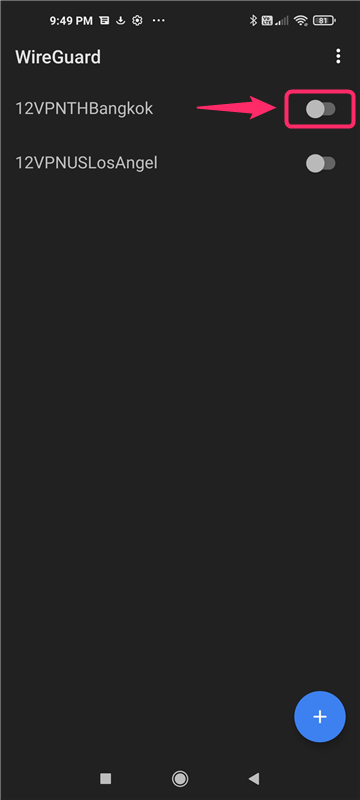
แตะปุ่มข้างชื่อเซิร์ฟเวอร์ที่คุณตั้งไว้ จากนั้นคลิก「ตกลง」

หาก VPN ขนาดเล็กแสดงขึ้นที่มุมขวาบนของหน้าจอ แสดงว่าการเชื่อมต่อสำเร็จ
คุณสามารถยกเลิกการเชื่อมต่อโดยแตะที่ปุ่มอีกครั้ง
เนื่องจากกลไก VPN ความเร็วในการสื่อสารจะลดลงระหว่างการเชื่อมต่อ VPN ดังนั้นจึงควรยกเลิกการเชื่อมต่อเมื่อคุณไม่ได้ใช้ VPN
เราได้เตรียมคูปองส่วนลดพิเศษ 30% สำหรับเว็บไซต์นี้เท่านั้น
กรุณากรอก Promo code ตอนชำระเงิน「thebestvpn」


